ノートン ダウンロード マネージャーを削除するにはどうすればよいですか?
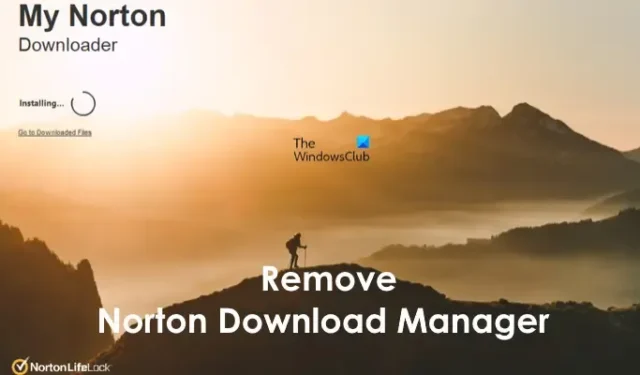
ここでは、 Windows 11/10 でノートン ダウンロード マネージャーをアンインストールまたは削除する方法を説明するチュートリアルを示します。
ノートン ダウンロード マネージャーを削除できないのはなぜですか?
Windows PC からノートン ダウンロード マネージャーを削除できない場合は、ノートン ソフトウェアのファイルが削除されずに残っているか、ソフトウェアが完全に削除されていない可能性があります。したがって、ノートン製品が完全にアンインストールされていること、および PC にファイルが残っていないことを確認する必要があります。
ノートン ダウンロード マネージャーを削除できず、ポップアップが表示され続ける場合は、Windows 11/10 PC からノートン ダウンロード マネージャーを完全に削除するための完全なガイドをここに示します。
ノートン ダウンロード マネージャーを削除するにはどうすればよいですか?
Windows 11/10 PC 上のノートン ダウンロード マネージャーとそのポップアップを削除するさまざまな方法は次のとおりです。
- ノートンのショートカットを削除し、ノートンをアンインストールし、ノートン パブリック ダウンロード フォルダーを削除します。
- アンインストーラーを使用してノートン製品を完全に削除します。
- ノートンのレジストリ キーをクリアします。
- ノートン ダウンロード マネージャーの実行可能ファイルを削除します。
1] ノートンのショートカットを削除し、ノートンをアンインストールし、ノートンのパブリック ダウンロード フォルダーを削除します。
Windows からノートン ダウンロード マネージャーをアンインストールして削除する最初の方法は簡単です。前述した段階的な手順に従って、ノートン ダウンロード マネージャーのポップアップの受信を停止することができます。手順は次のとおりです。
まず、デスクトップに移動し、デスクトップからすべてのショートカット ファイルを削除します。ショートカットを右クリックし、[削除]オプションを押します。
その後、コンピュータからノートン ソフトウェアをアンインストールする必要があります。そのためには、コントロール パネルを使用してノートン/シマンテック製品を削除するか、設定を開いてノートン ソフトウェアをアンインストールします。
ソフトウェアをアンインストールしたら、C:\Program Files (x86)フォルダーとC:\Program Filesフォルダーから次のフォルダー (存在する場合) を削除します。
- ノートン インストーラー
- ノートン アンチウイルス
- ノートンインターネットセキュリティ
- ノートン システムワークス
- ノートン パーソナル ファイアウォール
ノートン フォルダを手動で検索してクリアすることもできます。
次に、Win+E を使用してエクスプローラーを開き、C:\Users\Public\Downloadsの場所に移動します。ここでは、ノートンフォルダーを選択して削除します。また、フォルダーをごみ箱から完全に削除します。
完了したら、コンピュータを再起動し、ノートン ダウンロード マネージャーのポップアップが消えているかどうかを確認します。
2] アンインストーラーを使用してノートン製品を完全に削除します
ノートン 削除と再インストール ツールを使用して、Windows からノートンを完全にアンインストールできます。
サードパーティのアンインストーラーを使用して、Windows PC からプログラムを完全にアンインストールすることもできます。そのためにはさまざまなオプションがあります。IObit UninstallerとBCUninstaller は、PC から Norton Download Manager をアンインストールするために使用できる優れたソフトウェアです。
それとは別に、ESET AV Remover ツールを選択することもできます。ほとんどのセキュリティ プログラムを PC から完全に削除できます。
3] ノートンのレジストリキーをクリアします
すべてのノートン製品をアンインストールしてもノートン ダウンロード マネージャーが引き続き表示される場合は、ノートンに関連付けられたレジストリ エントリをクリアして完全に削除します。そのためには、次の手順に従います。
- まず、Windows Search を使用してレジストリ エディター アプリを開きます。
- 次に、[編集] > [検索]オプションをクリックし、[検索する文字列] ボックスに「Norton」と入力します。
- 次に、見つかったレジストリ キーまたは値を削除します。
- ノートン プロダクト キーが見つからなくなるまで、上記の手順を繰り返します。
- 今すぐ Norton ではなくSymantecを検索する手順を繰り返します/
- 最後に、コンピュータを再起動し、問題が解決したかどうかを確認します。
この修正を続行する前に、レジストリのバックアップを作成してください。意図しない変更を加えた場合、Windows に修復不可能な損傷が生じる可能性があります。したがって、安全を確保してレジストリをバックアップしてください。
無料のレジストリ クリーナー ツールを使用して同じことを行い、無効なレジストリ エントリを削除することもできます。
4] ノートン ダウンロード マネージャーの実行可能ファイルを削除します。
ノートン製品を完全にアンインストールした後でもノートン ダウンロード マネージャーのポップアップが表示される場合は、その実行ファイルを削除できます。これを行うには、以下の手順に従います。
ポップアップが表示されたら、Ctrl+Shift+Esc ホットキーを使用してタスク マネージャーを開きます。
次に、ノートン ダウンロード マネージャー プロセスを右クリックし、表示されたコンテキスト メニューから [ファイルの場所を開く]オプションを選択します。
次に、開いた場所で、強調表示された実行可能ファイルを削除します。
完了したら、コンピュータを再起動し、問題が解決したかどうかを確認します。
これがお役に立てば幸いです!
ノートンのアンインストールが難しいのはなぜですか?
いくつかの要因により、コンピュータからノートンを削除できない場合があります。PC に古いバージョンのノートンがインストールされている場合、ソフトウェアをアンインストールできない場合があります。その他の理由としては、ウイルス対策ソフトウェアの競合やインストール ファイルの感染が考えられます。
ノートン ダウンロード ブロッカーを無効にするにはどうすればよいですか?
ノートン ダウンロード ブロッカーを無効にするには、[設定] を開き、[ファイアウォール] をクリックします。[侵入とブラウザ保護] タブを見つけて、[ダウンロード インテリジェンス] の横にあるスライダーを左に移動してオフにします。これにより、以前にブロックされた可能性のあるファイルをダウンロードできるようになります。


コメントを残す